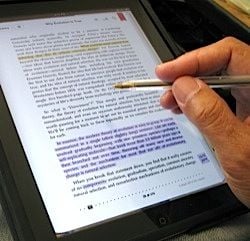对于学生,作家和学者来说,电子阅读器中好的注释工具至关重要。电子书格式对于注释电子书非常有利。
对于注释电子书,出于以下原因,我现在主要使用iBooks。
分页
首先,iBook的分页是最接近纸张格式的页面。虽然页码与书籍的纸张格式不完全相同,但页面底部的滑块会告诉您所处的页面。
它还告诉您还剩多少页在一个章节中。这些信息可以帮助我确定在停止和执行其他操作之前,我是否有足够的时间完成一章。
当您在虚线滑块上拖动手指时,您会得到查看本书的章节编号,章节标题和页面。这对于浏览页面非常重要。
现在将iBooks电子书阅读器的分页与Kindle应用程序的分页进行比较(下面的屏幕截图)。
出于某种奇怪的原因,尽管一本书的实际长度可能只有几百页,但Kindle电子书的页码可能达到数千。其菜单滑块不包含iBook电子阅读器中包含的相关信息。
Kindle应用程序仅告诉您已阅读页面的百分比。百分比数字不是非常有用,特别是如果您正在阅读电子书以进行学习或进行小组讨论时。
导航页面
其中最令人沮丧的方面之一电子阅读器正在返回指定页面。我使用过的所有电子阅读器都会在关闭应用程序之前打开回到您上一页。那很棒。但是,当您阅读一本电子书并决定在页面之间来回“翻转"时,如果不记下页码,通常很难回到指定的页面。
您可以为页面添加书签,但这意味着您必须打开书签菜单,然后点击它以返回到特定页面。当您出于学习目的而阅读电子书时,通常会比较书中不同部分的信息。您可能还会在阅读时经常检查参考。有一种快速返回指定页面的方法可以节省大量时间。
在Kindle应用程序中浏览页面更加令人沮丧,因为如果您离开页面,该页面的数量实际上可能会有所变化。退出浏览器的原因。
在iBooks和Kindle应用程序中,都有一个“继续"按钮,当点击该按钮时,您可以回到上一页,但不一定是您正在阅读的最后一页。 ,或您要返回的特定页面。我希望能够标记任何页面,然后点击一个可见按钮将我带回到该页面。
要点
我相信iBooks应用是只有一个提供多个颜色标记以突出显示。 PDF的电子阅读器应用程序iAnnotate也包含此功能。
默认突出显示颜色为黄色,但可以将其更改为绿色,蓝色,粉红色或紫色。我为每种颜色分配了一个定义,以使它们更有用。
但是,更改颜色的一个主要缺点是需要三次点击才能更改颜色,然后必须再三次点击才能更改颜色。返回说默认的黄色标记。
书签
所有电子阅读器应用程序都具有书签功能,但是iBooks应用程序包括一个单独的书签部分。我真的很喜欢,但是与iAnnotation的应用程序相比,此功能的开发严重不足。
首先,当您为页面添加书签时,无法自定义书签的标题。因此,您最终获得了一个书签列表,但没有说明为什么对特定页面添加了书签。唯一区分书签的信息是添加书签时的章节标题和盖章日期。
在iAnnotate应用程序中,您可以为书籍键入标签,并在单独的查看器中将其拉出
在Kindle应用程序中,您所有的突出显示,书签和便笺都合并为一个部分。但是,与iBooks应用程序不同,可以从任何页面访问Kindle应用程序中用于注解的查看器。书签的区别在于其页面位置和您添加了书签的页面的前几行。这是有帮助的,但不是很多,因为它对为什么某些页面添加了书签还不够具体。
对于iBooks和Kindle应用程序来说,包括自定义书签都应该很容易。
笔记
任何研究电子书内容的读者都经常想写笔记,评论,甚至只是复制和粘贴电子书页面中的特定段落。 iBooks应用程序提供了黄色便签功能。
笔记也可以用颜色编码,并贴在页面的右边缘。
您还可以点按和在iBooks的“书签"部分中拉出您的笔记,这意味着您不必导航到特定页面即可阅读笔记。
与书签一样,您在Kindle应用中创建的笔记也会与所有其他注释混合在一起,您必须点击并导航至页面以查看并阅读整个注释。
如您所见,注释工具在某些方面有很好的利弊电子阅读器,但我认为,如果我们与开发人员交流我们希望在将来的更新中看到的内容,则注释功能会大大改善。
让我们知道在阅读电子书时是否使用注释工具,以及